Jaunākajā Apple TV ir 5000 lietotņu, un visas, kuras esmu instalējis sākuma ekrānā, ir grūti atrast.
Tas ir, līdz šim. Apple tikko iepazīstināja ar tvOS 9.2, kas nodrošina jūsu 4. paaudzes Apple TV mapju organizēšanas spējas, un mēs esam sajūsmā.
Lūk, kā sakārtot visas šīs multivides un spēļu lietotnes savā Apple TV ar mapēm.
Pirmkārt, jums tas būs jādara atjauniniet uz jaunāko tvOS, 9.2.
Kad tas viss ir nokārtots, dodieties uz sava Apple TV sākuma ekrānu, kurā ir visas taisnstūrveida lietotnes.
Paņemiet rokā Siri Remote un noklikšķiniet uz jebkuras lietotnes, kuru vēlaties ievietot mapē, un turiet to. Visas lietotnes veiks vingrošanas dejas, un jūs varēsit pārvietot to, uz kura tikko noklikšķinājāt, ar Siri tālvadības pults skārienvirsmu, tāpat kā ikonas pārvietošana uz jaunu vietu sākuma ekrānā.
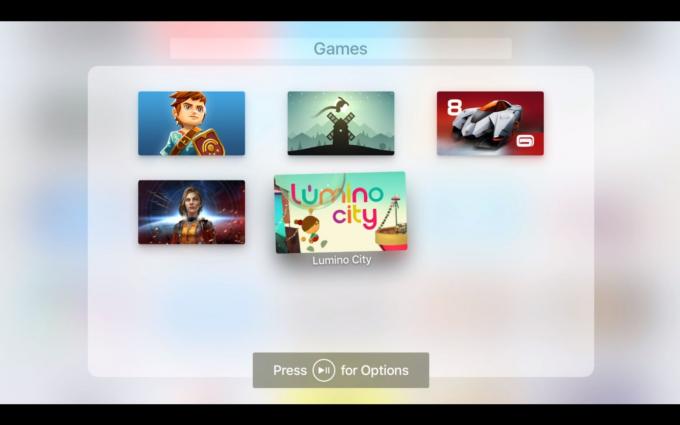
Foto: Robs LeFebvre/Mac kults
Tomēr šoreiz pārvietojiet lietotnes ikonu virs citas lietotnes ikonas (tāpat kā iOS), un jūs saņemsiet mapes animācija, kas ar tālummaiņu tiks samazināta līdz pilnekrāna režīmam, izmantojot lietotni, uz kuras noklikšķinājāt, un lietotni, kuru pārvietojāt beidzies. Pārvietojiet ikonas vēlamajā secībā un pēc tam nospiediet pogu Izvēlne, lai apturētu raustīšanos. Vēlreiz nospiediet izvēlni, lai atgrieztos sākuma ekrānā.

Foto: Robs LeFebvre/Mac kults
Tagad varat noklikšķināt uz jebkuras lietotnes ikonas un turēt to un pārvietot tās uz esošām vai jaunām mapēm. Sākot grozāmo rediģēšanas režīmu, atrodoties mapē, varat arī nospiest pogu Atskaņot/Pauze, lai skatītu opcijas ietver Dzēst (lietotne), Pārvietot uz citu esošu mapi, Pārvietot uz sākuma ekrānu vai vienkārši Atcelt visu lieta.
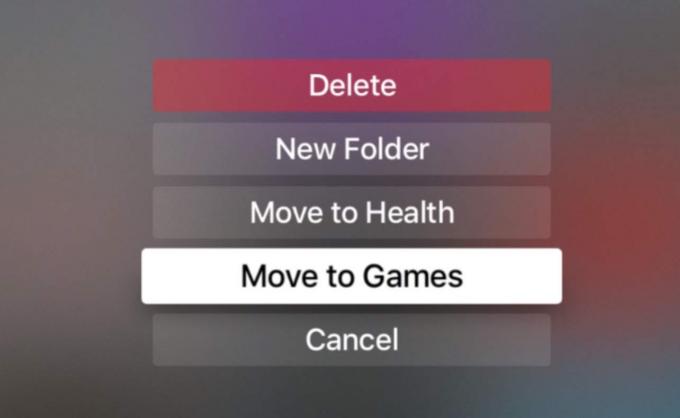
Foto: Robs LeFebvre/Mac kults
Vēl labāk, tagad varat turēt un noklikšķināt uz jebkuras ikonas, noklikšķināt uz pogas Atskaņot/apturēt un pārvietot to uz jebkuru izveidoto mapi. Arī šeit varat izveidot jaunu mapi.
Tagad jūs varat sakārtot savu Apple TV ar mapēm, kas ļaus atrast meklēto daudz vieglāk un mazāk.


